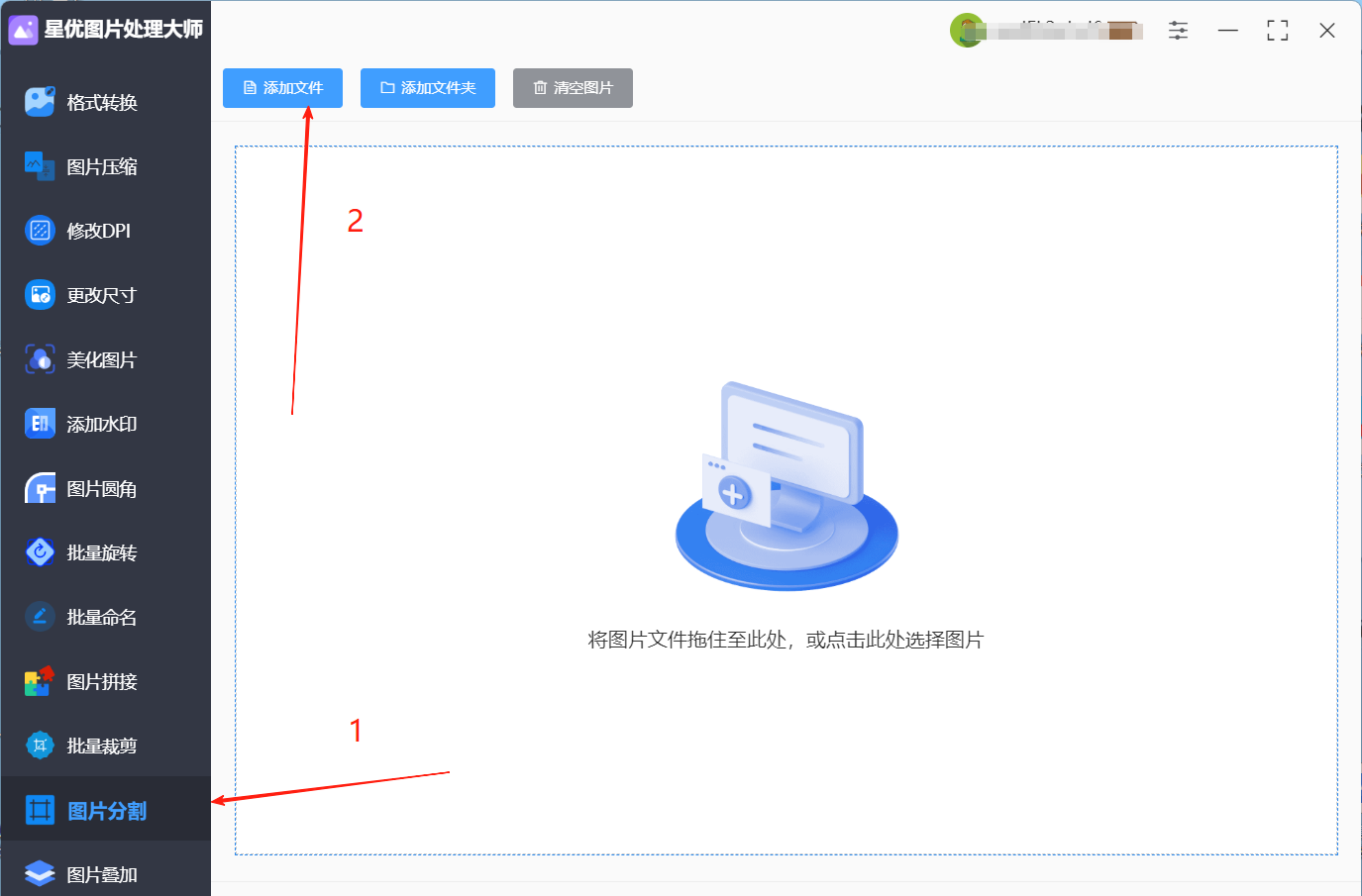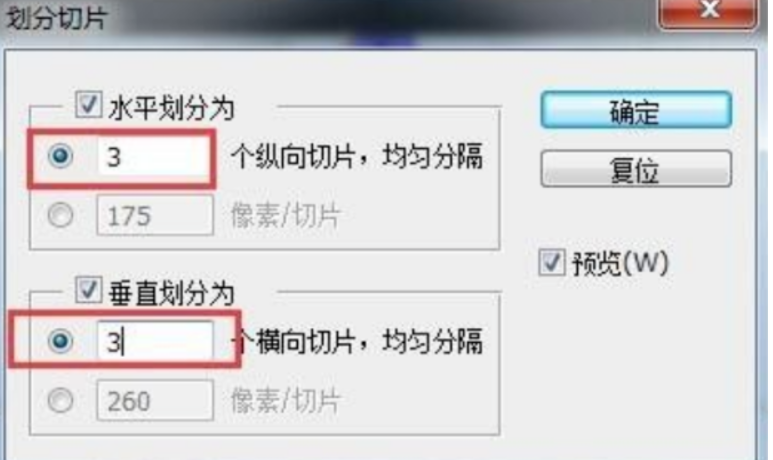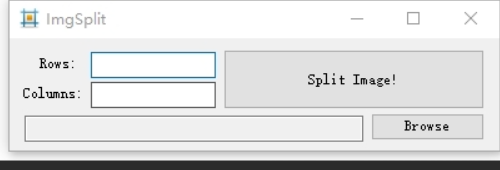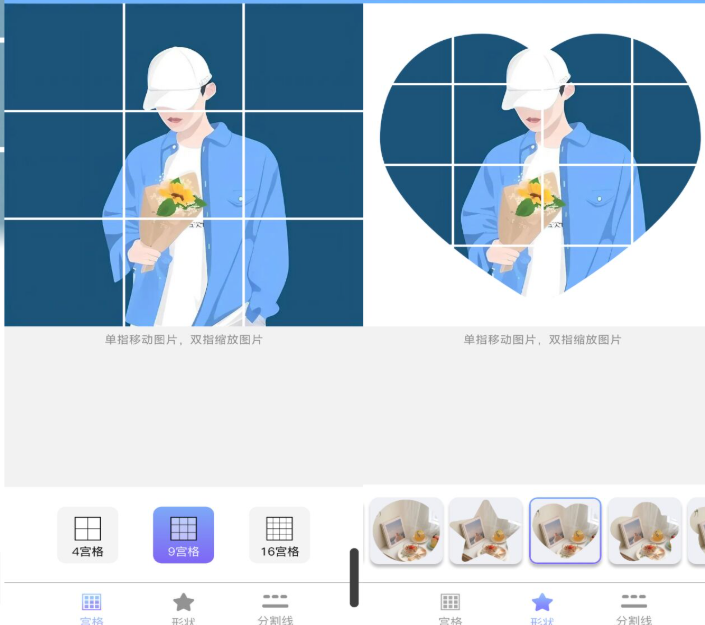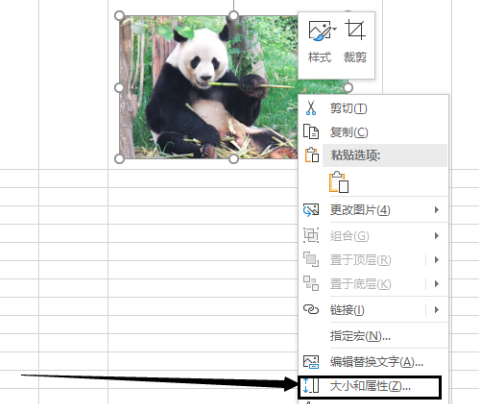一张照片怎么分成9张?我们在看圈圈的时候,就会发现九宫格照片总能一眼抓住注意力。要是有人把出去旅行的一张美景照片分成 9 张,按顺序发出来,每一格都能看清雪山顶的云层、山脚下的森林。这种把一张照片分成 9 张的玩法,不光能突出细节,还能靠排列组合玩出创意,比如中间一格放主角,四周用风景或小物件烘托氛围。身边不少朋友都问 “一张照片怎么分成 9 张”,其实不用怕麻烦,更不用找专业设计工具,平时用的手机 APP、电脑里的简单软件,甚至在线工具,都能轻松搞定。
不过,照片分成 9 张可不是随便切切就行,小编觉得还是有些美学技巧在里面的。首先看照片比例,要是原照片是正方形,分出来的 9 张小图也会是整整齐齐的正方形,发九宫格特别合适;但要是长方形照片,直接分可能会把关键画面裁掉,比如把人物的脸拦在两格中间,那就不好看了。其次是分割顺序,如果我们按 “从左到右、从上到下” 的顺序保存,不然发的时候很容易排乱,拼起来变成 “错位图”,别人根本看不出完整画面。那么在我们对照片进行分割之前,先想想照片的重点在哪,要不要稍微裁剪原片调整比例,再开始分割,这样分出来的效果才会好。因此,掌握正确的分割方法与发布技巧同样重要。接下来,我们将从基础操作到进阶创意,逐步拆解“照片分成9张”的全流程。

方法一:电脑批量处理工具——星优图片处理大师
类型:高效批量型
介绍:
星优图片处理大师是一个强大的批量图片处理工具,特别适合需要处理大量图片的用户,如摄影师、电商商家、设计师等。它可以实现图片的快速分割,帮助用户高效完成多张图片的处理任务。该软件的功能强大且操作简单,是职场人员的得力助手。
原理:
该软件通过智能算法,将用户选定的多张图片按指定的行列数切割成更小的图片块。其独特之处在于,它在切割过程中能够保留原图的高清画质,确保用户在使用过程中不会因为图片质量下降而影响视觉效果。
使用步骤:
打开软件:
双击桌面图标或从开始菜单找到“星优图片处理大师”软件并打开它。
选择功能:
在软件界面上,找到并点击“图片分割”功能。此功能专门用于对图片进行切割,方便用户进行后续操作。
添加图片:
点击“添加文件”按钮,选择需要分割的多张图片。你可以一次性选择多个文件,使得批量处理变得更加高效。
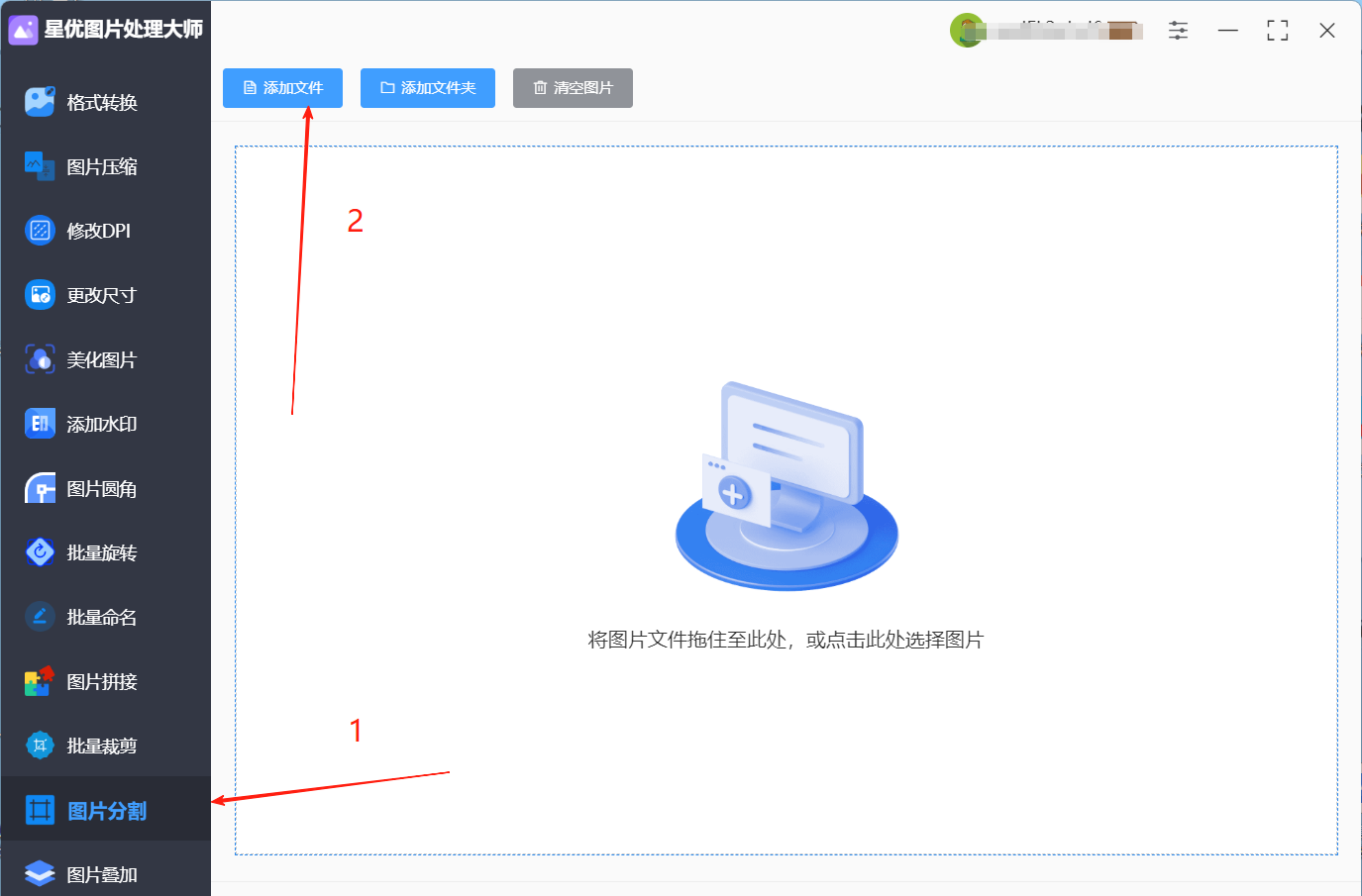
设置分割参数:
在设置选项中,输入要分割的行数和列数。例如,设置行数为3、列数为3。这样,每张图片将被均匀切割成9个小块。
开始转换:
确认设置无误后,点击“开始转换”按钮。软件将自动处理所选的图片,分割它们为设定的行列数。

查看输出结果:
分割后的图片将自动保存在你指定的输出文件夹中。你可以前往该文件夹,查看每个文件的名称和效果,确保每张图片都按预期被成功分割。

方法二:使用图片编辑软件
方法类型:图片编辑软件
方法介绍
如果你想要更精确地分割照片,可以试试用图片编辑软件,比如 Photoshop。打开软件,导入照片,然后用裁剪工具把照片分成9个部分。你可以设置裁剪区域的大小和位置,确保每张照片的尺寸都一样。这种方法适合对照片分割有较高要求的朋友。
方法原理:通过 PS 的参考线功能创建 3×3 网格,将照片均匀划分成 9 个等大区域,再用裁剪工具逐格裁剪并保存,能保证每张图像素一致、边缘整齐,还支持后期调色、加文字等操作。
代表工具:Adobe Photoshop(各版本通用)
步骤:打开 Photoshop,点 “文件”→“打开”,导入要分的照片。先按 Ctrl+R 调出标尺(Mac 按 Command+R),然后从顶部标尺往下拖 3 条水平参考线,从左侧标尺往右拖 3 条垂直参考线,让参考线把照片分成 3×3 的 9 个格子 —— 要是想精准对齐,还能点 “视图”→“新建参考线版面”,直接选 “3 列 3 行”,PS 会自动生成均匀的网格,不用手动拖线。
接下来点左侧工具栏的 “裁剪工具”(图标像把小剪刀),先框选左上角第一个格子,框选时对准参考线,确保边缘和网格完全重合。框好后按 Enter 键确认裁剪,然后点 “文件”→“存储为”,选 JPG 或 PNG 格式,文件名改成 “1”,保存到指定文件夹。
然后按 Ctrl+Z(Mac 按 Command+Z)撤销上一步裁剪,回到带参考线的原照片,再用裁剪工具框选右上角第二个格子,同样按 Enter 确认,保存成 “2”。按这个 “裁剪 - 保存 - 撤销” 的流程,依次处理剩下的 7 个格子,分别保存成 “3” 到 “9”。
分完后可以检查每张图的尺寸,点 “图像”→“图像大小”,确认所有小图像素一致(比如原照片 1080×1080,每张就是 360×360)。要是想让分图更有特色,还能在裁剪前给原照片调色、加滤镜,或者在每张小图上加专属水印,这样用 PS 实现照片分成 9 张,不仅精准还能玩出更多创意,适合需要专业效果的场景。
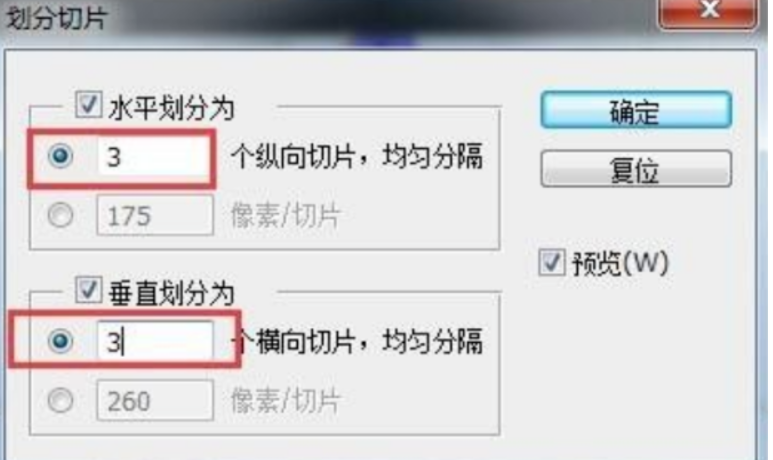
方法三:使用在线图片分割工具
方法类型:在线工具
方法介绍
如果你不想安装复杂的软件,可以试试在线图片分割工具。这些工具通常有一个简单的网页界面,你只需要上传照片,设置分割参数,比如分成9张,然后点击“分割”按钮,就能生成9张照片。这种方法特别适合快速处理照片。
方法原理
在线工具通过服务器端的算法处理图片,生成分割后的图像。
代表工具举例
SplitImage 等在线图片分割工具。
操作步骤
打开浏览器,访问在线图片分割工具的网站(比如 SplitImage)。
在网站的上传区域,点击“上传图片”,选择你想要分割的照片。
在分割设置中,选择“分成9张”,或者手动输入每行和每列的数量(比如3×3)。
点击“开始分割”,等待工具处理完成。
分割完成后,下载生成的9张照片。
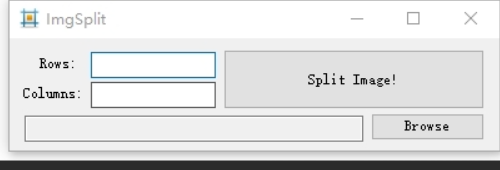
方法四:手机APP分割法(躺着就能把图切成九宫格,手残党也能玩明白)
方法介绍:现在手机应用商店里藏着一堆专门“切图”的小工具。这些APP就像给图片装了把“自动剪刀”,你把照片丢进去,选好要切成几块(比如发朋友圈常用的9张),点一下按钮它就咔咔咔帮你切好,连位置都给你排得整整齐齐。全程手指点几下就行,连说明书都不用看,特别适合躺床上刷手机时顺手操作~
超详细步骤(拿“小白图片分割”举例,其他APP差不多):
打开APP,给它“看”照片:装好后点APP图标,第一次打开可能会弹“是否允许访问相册”,选“允许”(不然它拿不到照片咋切嘛)。然后首页一般有个大按钮“选择图片”或“导入照片”,点一下去相册里挑你想切的那张(比如刚拍的美食图、旅行风景照)。
告诉它“要切成9块”:选好照片后,屏幕下方会出现分割选项,比如“1×2”“2×2”“3×3(9张)”——直接点“3×3”或者“九宫格”,这时候预览图上会出现灰色网格线,能看到切成9块后的样子(如果照片是竖屏的,可能会切成3行3列的长方形小块,横屏就是正方形)。
点“开始切割”等它干活:选好后点右上角“确定”或“开始分割”,APP会显示“处理中...”(也就一两秒的事儿),然后弹出“分割完成!”的提示,下面还会显示9张小图的缩略图。
存到相册或直接发朋友圈:一般APP会自动把9张图存到手机相册的“小白图片分割”文件夹里(去相册找找就能看到)。如果想直接发朋友圈,点APP里的“一键分享”,会自动跳转到微信,选“朋友圈”后9张图会按顺序排好,直接配文发就行~
新手避坑小提醒:
选照片时尽量挑横屏或正方形的图,竖长条的图切成9块后可能会很小,看不清细节~
切完记得去相册确认一下9张图都在,有时候手机内存不够会存不全,这时候重新切一次就行~
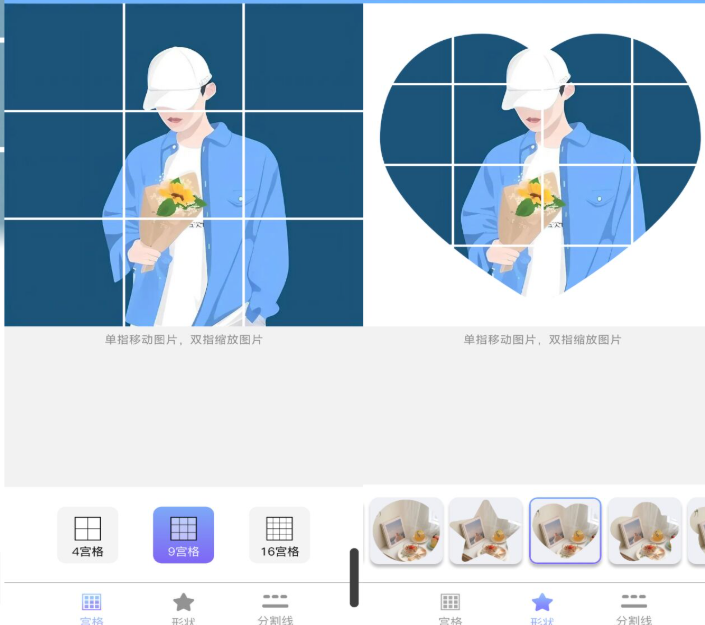
方法五:使用命令行工具
方法原理:命令行工具就像个“隐形的图片加工厂”,你输入的命令(比如 convert input.jpg -crop 3x3@ output_%d.jpg)相当于给它下任务单:“把input.jpg这张图,按3×3的格子(9块)切开,每块存成output_0.jpg、output_1.jpg……” 工具会严格按命令执行,比手工切还精准~
超详细步骤(新手友好版,按步骤抄就行):
把照片放到“好拿”的地方:比如把照片(假设叫“风景.jpg”)复制到电脑桌面,并重命名为简单的名字(比如 input.jpg,别用中文或特殊符号,避免命令出错)。
Windows用户:按 Win+R 弹出“运行”窗口,输入 cmd 回车,打开“命令提示符”(那个黑底白字的窗口)。
Mac用户:直接打开“终端”(黑底白字窗口)。
进入照片所在的文件夹:在黑窗口里输入 cd Desktop 回车(意思是“进入桌面文件夹”,因为照片放在桌面了)。
输入核心命令:在黑窗口里粘贴这行命令(直接复制下面的,别手敲,容易错):
convert input.jpg -crop 3x3@ output_%d.jpg
(解释一下:input.jpg 是你要切的照片名,3x3@ 代表切成3×3=9块,output_%d.jpg 是切完后的文件名,会自动按0-8编号,比如 output_0.jpg、output_1.jpg……)
按回车键执行:敲完命令按回车,黑窗口会闪一下,然后啥也不显示——别慌,这代表成功了!
回到电脑桌面,会发现多了9个文件:output_0.jpg 到 output_8.jpg,就是切好的9张图啦!按编号0-8排序,拼起来就是原来的照片~
新手必看避坑指南:
命令里的文件名要和照片名一致:如果你的照片叫“旅行.jpg”,就把命令里的 input.jpg 改成 旅行.jpg(但还是建议用英文/数字命名,不容易出错)。
忘了勾选“Add to PATH”咋办:Windows用户重新安装ImageMagick,在安装界面仔细找“Add application directory to your system PATH”,一定要勾上!
黑窗口报错“不是内部命令”:重启电脑再试,还不行就百度“ImageMagick 添加环境变量”,跟着教程把工具路径加到系统变量里。

方法六:Excel 分图法
方法类型:办公数据工具
方法介绍:用 Excel 的单元格给照片分 9 张,适合经常用 Excel 处理数据、手边没有其他分图工具的用户,借助 Excel 的表格功能精准划分区域。
代表工具:Excel、WPS 表格
步骤:打开 Excel,新建工作簿,选中 A1 到 C3 的单元格(3×3 区域),右键→“设置单元格格式”,把行高和列宽设为相同(比如 50)。点 “插入”→“图片”,导入要分的照片,调整照片大小,让照片刚好覆盖 A1 到 C3 的区域。然后选中 A1 单元格,右键→“复制”,打开画图工具,粘贴后保存成 “1.jpg”。按同样的方法,依次复制 A2 到 C3 的 8 个单元格,分别保存成对应编号的图片,就能把照片分成 9 张,虽然用 Excel 分图有点冷门,但操作起来很精准。
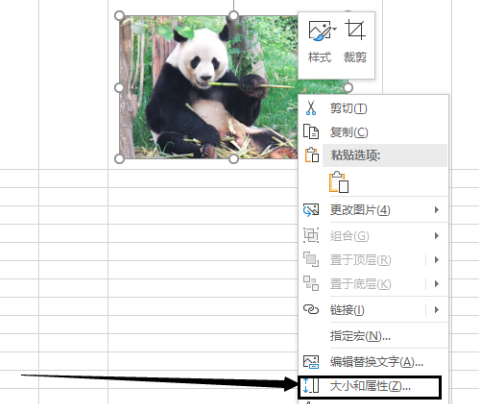
通过上述几种方法,我们可以轻松地将一张照片分成9张,方便分享和使用。无论是使用手机自带的功能,还是借助专业的工具,或者通过一些巧妙的小技巧,都能达到目的。希望这些方法能够帮助你在分享照片时更加得心应手。如果你还有其他疑问或更好的方法,欢迎随时交流分享。
不过等把一张照片成功分成 9 张后,别急着马上发,先在相册里按顺序排好预览一遍。重点看看衔接处,比如风景照的地平线有没有断在两格中间,人物照的五官有没有被截断,确保每一格单独看好看,拼起来又是完整画面。另外,分好的 9 张图都不大,建议建个专门的文件夹,比如 “九宫格 - 毕业照”“九宫格 - 美食”,省得跟其他照片混在一起,下次想找的时候翻半天。
还要注意两个小细节:一是尽量用高清原图来分,因为照片分成 9 张后,每张图的分辨率会降低,要是原片本身模糊,分完后可能会更不清楚;二是不是所有照片都适合分 9 张,比如特写人像,分完可能会把脸拆得七零八落,反而失去美感,而全景风景、大合照、带文字的创意图这类画面丰富的,分 9 张效果才好。掌握方法后,还能玩点新花样 —— 比如把 9 张图打乱顺序发,让大家猜完整画面,增加互动;或者给每张图加不同滤镜,中间用亮色,四周用淡色,形成视觉对比。但不管怎么玩,一定要记住尊重原创,用别人的照片分割前,得先拿到授权,别随便用。学会照片分成 9 张的技巧,既能让分享的内容更吸睛,也能让每一张照片都以更有趣的方式被看见。